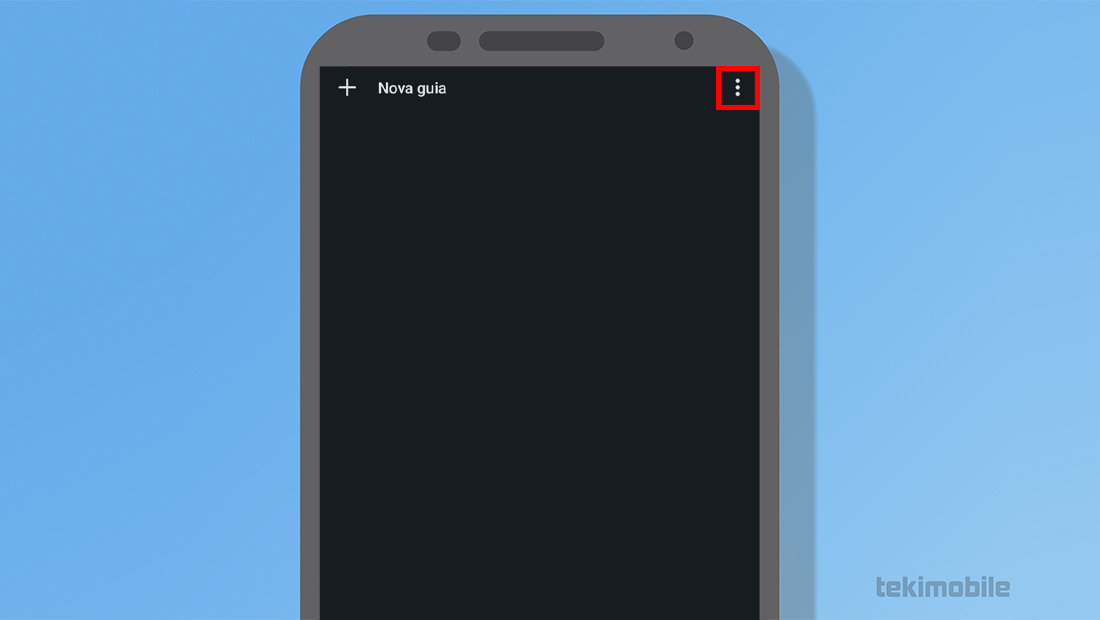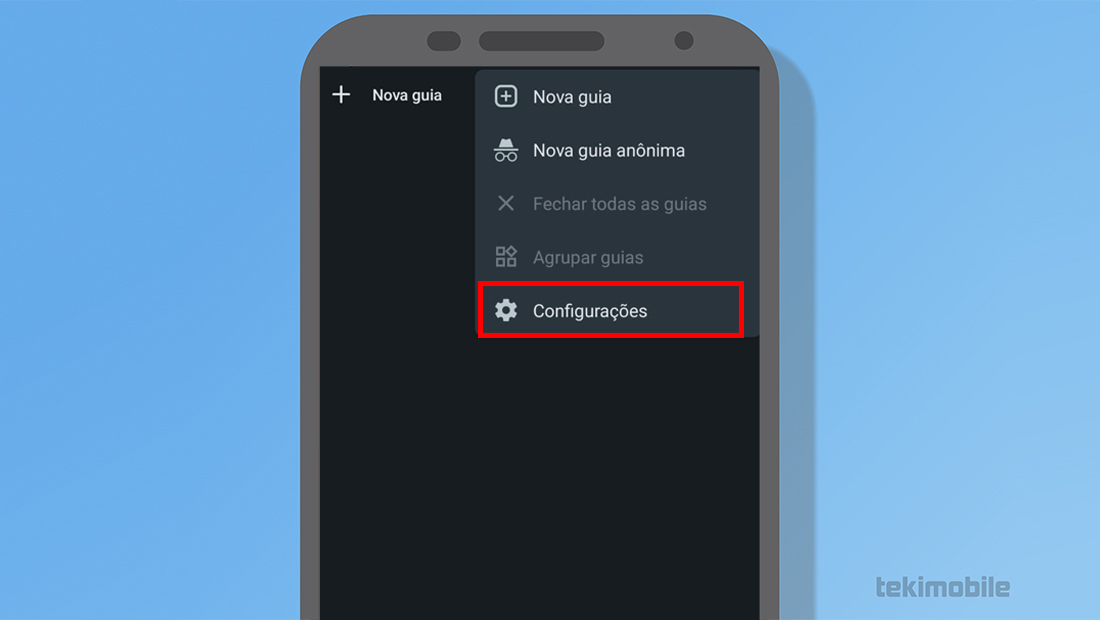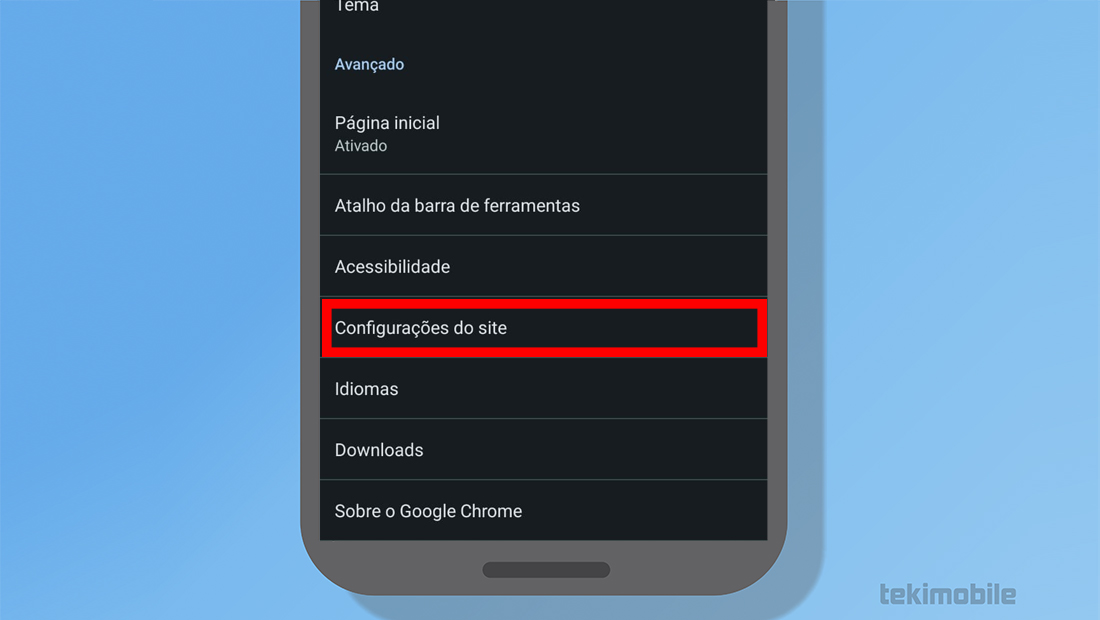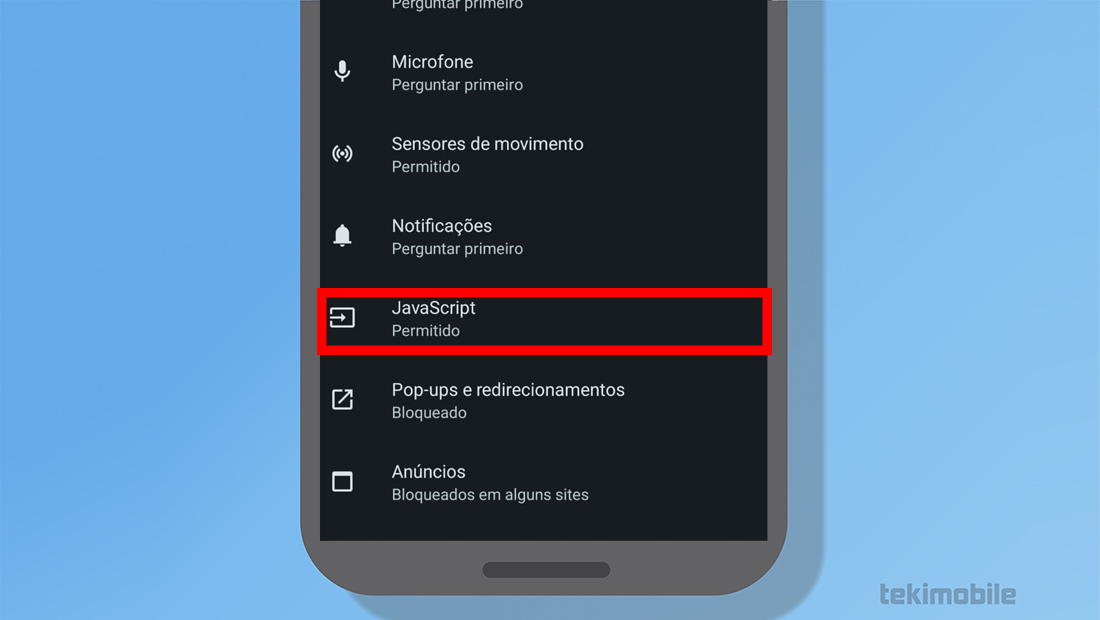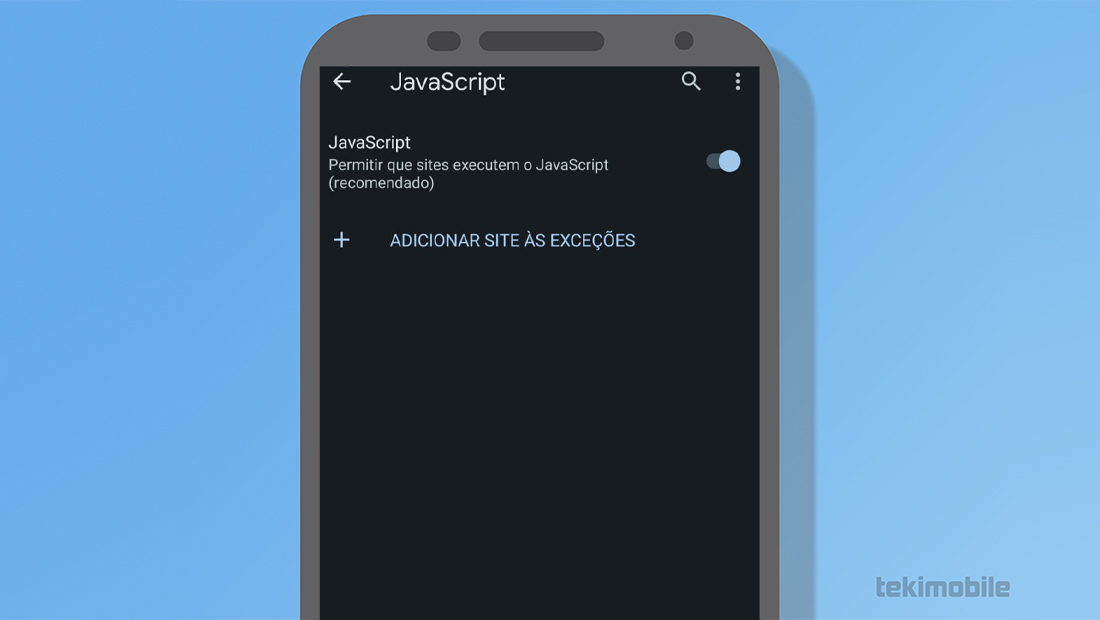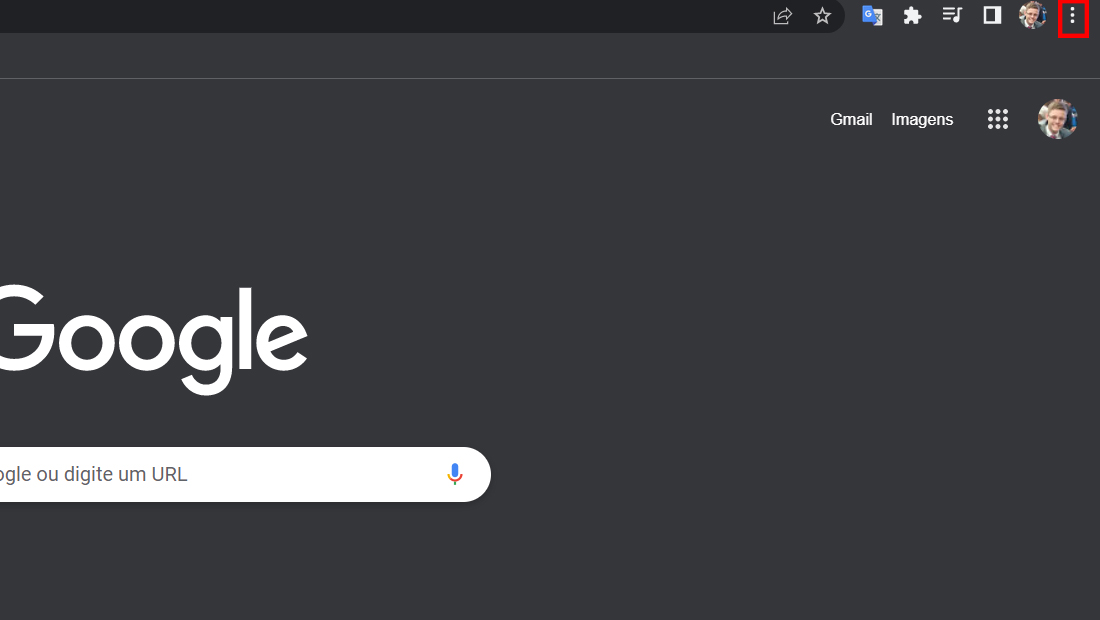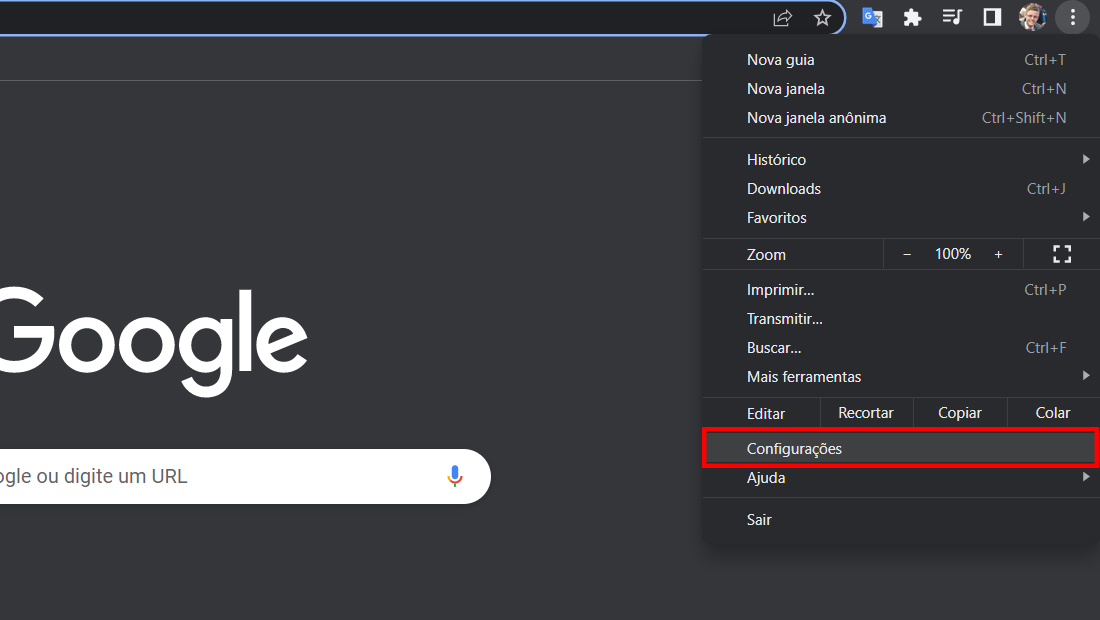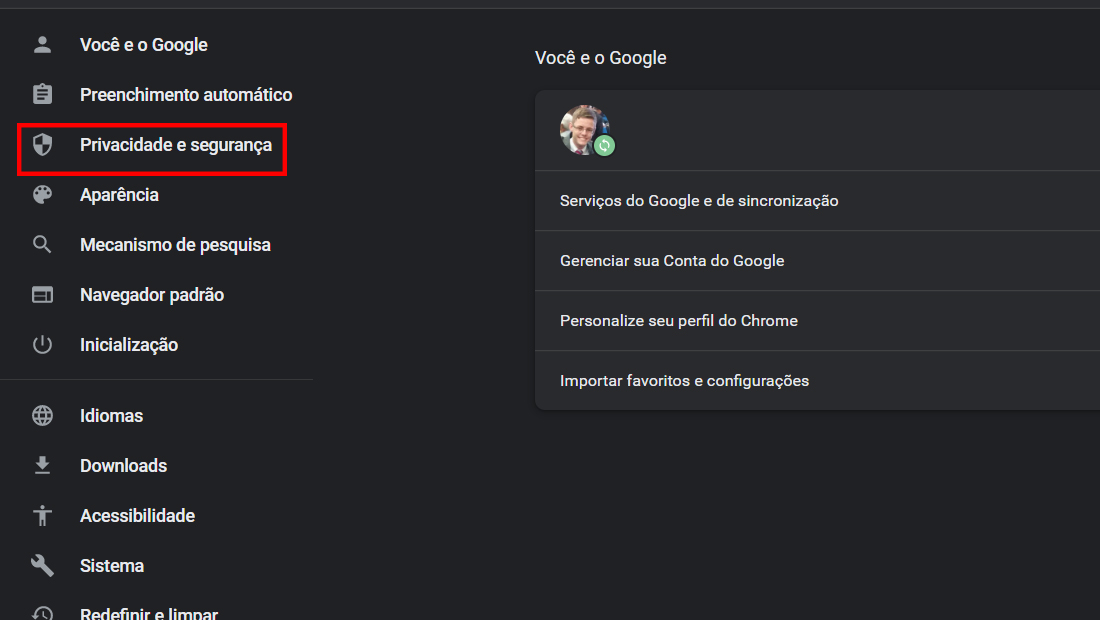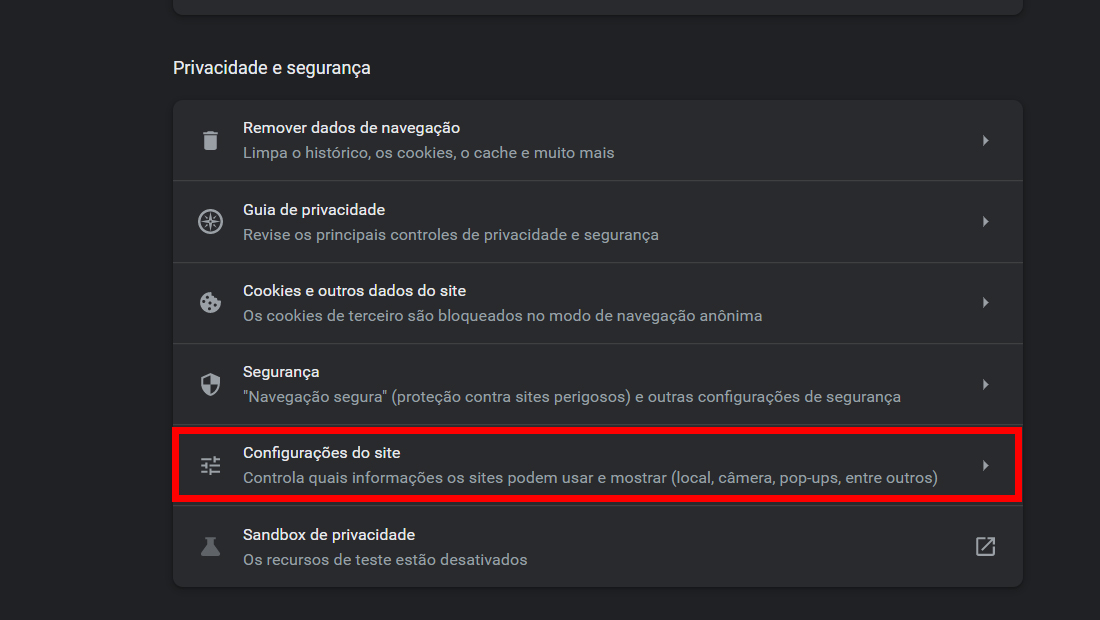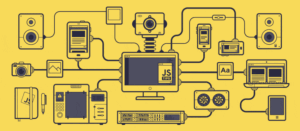Uma hora ou outra, enquanto se navega na internet, algum site pode exigir a ativação do Javascript. Nesse guia vamos aprender os passos para como ativar o Javascript no celular, e no Windows em cada um dos navegadores específicos.
- 7 melhores navegadores de internet em 2022
- 6 jogos gratuitos para jogar no navegador (e dar um tempo no Zoom)
Como ativar o Javascript
No celular
Os passos que vamos ver abaixo, foram feitos no Google Chrome, em um celular Android. Dependendo do navegador para celular que você utilize, os passos podem ser diferentes. Lembrando que no iOS, o Javascript já vem ativado, sendo assim não é necessário ativar.
Siga os passos abaixo e aprenda como ativar o Javascript no seu celular:
- Abra o Google Chrome e toque nos três pontos no canto superior direito.

(Imagem: Nalbert/Tekimobile) - Depois vá em Configurações.

A opção está facilmente localizada (Imagem: Nalbert/Tekimobile) - Procure a aba avançado que está logo abaixo, e toque em Configurações do site.

(Imagem: Nalbert/Tekimobile) - Por fim, busque a opção JavaScript.

(Imagem: Nalbert/Tekimobile) - Na nova janela, ative ela e pronto.

(Imagem: Nalbert/Tekimobile)
Agora que aprendemos, como realizar o processo no celular, vamos ver abaixo, como ativar o Javascript no Windows em navegadores específicos.
Como ativar o Javascript nos navegadores de PC
Cada um dos navegadores, possuem diferenças no processo. Então abaixo, separamos cada um deles de maneira específica e detalhada, escolha seu navegador e siga os passos.
Leia também:
Chrome
- Vá nos três pontos no canto superior direito.

(Imagem: Nalbert/Tekimobile) - Logo em seguida vá em Configurações.

(Imagem: Nalbert/Tekimobile) - No painel a esquerda, clique em Privacidade e segurança.

(Imagem: Nalbert/Tekimobile) - Busque e clique na opção Configurações do site.

(Imagem: Nalbert/Tekimobile) - Logo abaixo na página, clique em JavaScript.
- Permita o funcionamento do Javascript, e se desejar pode selecionar quais sites vão ou não vão utilizar o JavaScript.
- Depois, será necessário reiniciar o navegador e pronto!
Agora que aprendemos como ativar o Javascript no Google Chrome, vamos aprender como realizar o processo no Internet Explorer pelo seu Windows.
Internet Explorer
- Vá em Ferramentas.
- Depois clique em Opções da Internet.
- Clique na guia Segurança.
- Vá em Nível Personalizado.
- Na seção Scripts, clique em Habilitar para Scripts Ativos.
- Na caixa de diálogo que é exibida, clique em Sim.
Com esses passos, você terá aprendido como ativar o Javascript no Internet Explorer. Se você utiliza o Firefox, vamos ver abaixo como realizar o processo.
Mozilla Firefox
- Se você estiver executando o sistema operacional Windows, na janela do Firefox, clique em Ferramentas.
- Logo em seguida vá em Opções.
- Caso você está executando o sistema operacional Mac, clique na lista suspensa Firefox.
- Depois vá em Preferências.
- Na guia Conteúdo, clique na caixa de seleção Habilitar JavaScript.
Agora vamos conhecer uma das últimas opções, se você quer aprender como ativar o Javascript no Safari, siga os passos abaixo.
Safari
- Se você está executando o sistema operacional Windows, clique em Ferramentas.
- Depois vá em Preferências.
- Caso você esteja executando o sistema operacional Mac, no menu Safari, clique em Preferências.
- Clique em Preferências.
- Depois vá na guia Segurança.
- Clique na caixa de seleção Habilitar JavaScript.
- Clique em Fechar e atualize o navegador.
Seguindo esses passos que vimos, você terá aprendido como ativar o Javascript em vários navegadores. Lembrando que é necessário seguir esses passos, para acessas alguns sites compátiveis.
Muitos acabam não funcionando, ou apresentando erro, se o JavaScript não estiver ativado. Dependendo do sistema operacional, ou da versão do navegador, podem existir diferenças entre os passos. Então fique atento, ao realizar o processo.
Como vimos, é necessário realizar o processo em qualquer dispositivo, seja ele celular ou computador. Então se você está enfrentando algum problema com algum site, faça os passos, reinicie o navegador e verifique se deu certo.
Caso o processo não tenha funcionado, verifique se está faltando algum plugin, ou outro recurso para o funcionamento do site.
Agora diga para nós, você conseguiu seguir os passos que vimos? Teve dúvidas ou dificuldades em realizar o processo? Diga para nós nos comentários abaixo e compartilhe com outras pessoas que estão com dificuldades em acessar alguns sites.